Cara Menambahkan File Word, Excel, PPT maupun PDF ke Blog
1. Silahkan Login ke https://drive.google.com/ dengan akun gmail
2. Kemudian klik Baru untuk mengupload file
3. Pilih file yang akan di Upload, tunggu sampai proses Upload selesai
4. Jika sudah selesai, klik file yang sudah di upload tersebut
5. Kemudian klik file tersebut, lalu klik Bagikan
6. Maka akan muncul Sharing Settings pilih Dapat Komentar, klik Lanjutkan
7. Pada pilihan Siapa yang bisa mengakses file tersebut, klik Ubah pilih Aktif-Siapa saja orang yang memiliki tautan, klik Simpan
8. Copy link yang ada pada Tautan Berbagi ke Notepad
9. Login ke Blog
10. Klik Entri Baru
11. Silahkan buat postingan, untuk menambahkan file, klik tab Edit HTML bukan Compose
12. Copy script berikut pada edit HTML :
<iframe src="https://docs.google.com/viewer?srcid=(paste disini)&pid=explorer&chrome=false&embedded=true" width="800" height="800"></iframe>
https://drive.google.com/file/d/0B5LibGNeKaUEdmlaYXZGOGpOaFU/view?usp=sharing
14. Sehingga menjadi :
<iframe src="https://docs.google.com/viewer?srcid=0B5LibGNeKaUEdmlaYXZGOGpOaFU&pid=explorer&chrome=false&embedded=true" width="800" height="800"></iframe>
15. Kemudian Publikasikan Postingan
16. Silahkan Lihat Hasilnya. Selesai
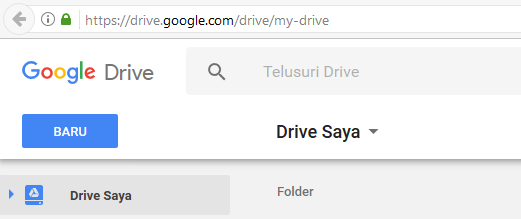









Komentar